RPGツクールMZでMVの素材を使う方法

皆さんこんにちは。隠家 くろ(@kakurekuro)です。
RPGツクールMZとても良いですよね!
UIも分かりやすくなって、マップにはレイヤー機能も搭載
MVを基盤にした最新作なので、MVユーザーなら操作感に困ることなくゲーム制作をすることが可能です。
が、、、ぶっちゃけタイルセットとか微妙なの多くないですか?
個人的に一番の残念ポイントは水のチップです。
比較も一応↓
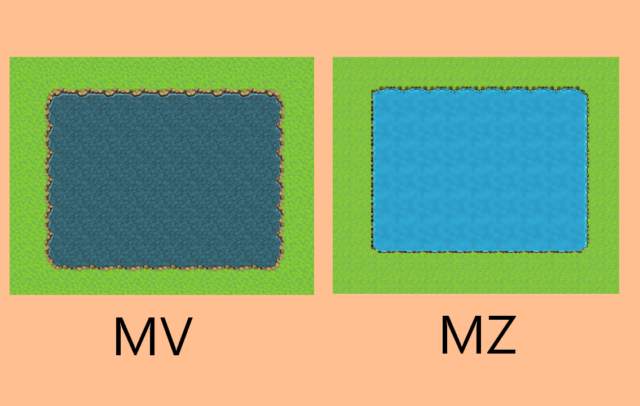
なんというか、MZのほうが変に水色で逆に濁っているように見えません?
まぁ水のチップに限らず、MVの他のチップをMZで使いたいなーって思うことが多々あると思います。
今回はそのやり方を画像解説付きで詳しく説明していきます!
これを見ればツクール初心者でも出来る!と自信を持って言えるよう、丁寧に解説していきます。
では、いってみましょう!
ちなみに、この方法はタイルセットに限らずエネミー画像やキャラクターチップ、顔グラ画像にも使えます。
MVのタイルセットをMZで使う方法
MVでゲームを作ったことがある人や、MVの頃からちょこちょこ触っていた人にとっては正直簡単な内容になると思います。
ざっくり結論から言うと、MVのタイルセットをMZのプロジェクトファイルにコピーするだけです。
MVのプロジェクトファイルの中にある「img」→「tilesets」がタイルセットが置かれているフォルダです。
その中身をこんどはMZのプロジェクトファイルの「img」→「tilesets」にコピペをすれば完了です。
が、いくつか問題点があるのでそれの解説と解消法をこれから話していきます。
MVとMZでタイルセットの名前が被っている
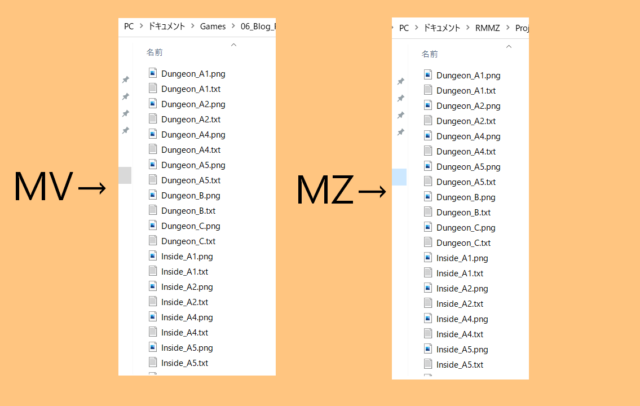
実は、MVのタイルセットとMZのタイルセットは中身は違うけれども、ファイル名は全く同じで存在しています(上の画像参照)
つまり、MVのタイルセットをMZにコピペしようとしても同じファイル名なので、上書きするか名前を変えるかしないといけないわけです。
MZのタイルセットはいらないという場合は上書きで大丈夫です。
しかし、MVのもMZのも使いたい場合はMVのタイルセットの名前を変えるしかありません。
ファイル名はなんでも良いのですが、「Dungeon_A1.png」を変えるのであれば「Dungeon_A1_MV.png」にするのが一番わかりやすいと思います。
ファイル名を変えるのが大変というあなたに朗報
MVのタイルセットをMZで使う方法の原理は皆さん分かったと思います。
で、実際にファイルの名前を変えていくわけですが、この作業、くそめんどいんですよね!
タイルセットのファイル数62個全部の末尾に「_MV」を付ける。
簡単な作業ではあるんですが、時間が地味に掛かります。
そこで、この作業を一瞬で終わらせる方法を紹介します。
ずばり、バッチファイルを使う方法です!
バッチファイルとは、WindowsなどのOS上でコマンドプロンプトに実行させたい命令列をテキストファイルに記述したものです。
まぁ、PCに処理させる命令文をメモ帳かなんかに記述したもの、と認識していたければ十分です。
百聞は一見に如かず!早速作ってみましょう!
作り方も簡単です。特別なソフトとかをインストールする必要はありません。
お使いのPCでメモ帳を起動してください。
そのメモ帳に以下の構文をコピペしてください↓
for %%i in (%*) do (
ren "%%~fi" "%%~ni_mv%%~xi"
)コピペしたら、「名前を付けて保存」で「お好きな名前.bat」で保存。
拡張子を「txt」から「bat」に変えるのを忘れずに。
この「bat」がバッチファイルの拡張子です。
一応このバッチファイルはデスクトップに置いといてください
あとはMVのタイルセットを全選択(Ctrl+A)して、先ほどのバッチファイルにドラッグアンドドロップをするだけです。
すると、選択した全てのファイルの末尾に「_MV」が追加されているはずです。(先にMVのタイルセットをどこかのフォルダにコピーしてから名前を変えることをおすすめします)
タイルセットをバッチファイルにドラッグアンドドロップ、です。
逆にしないように注意してください。
このバッチファイルを使えば、タイルセットに限らず他の素材も名前を一括に変更してMZで使用することができます。
MZでもハロルドが使えるというわけですね!(笑)
名前を変えたMVの素材は専用フォルダで管理すると楽
名前を変えた素材ファイルは専用のフォルダを用意して、そこで管理することをおすすめします。
いちいちバッチファイルを適用してからコピペしても問題はないのですが、なるべく作業する労力はゲーム制作そのものに使いたいですからね。
フォルダ名を「MV素材」として作ったフォルダにさらに「tilesets」や「characters」などのフォルダを作り、そこに名前を変えたMVの素材たちを入れて管理すると分かりやすいです。
あとはMZで新規プロジェクトを作るたびにそこから必要な素材をコピペしてくればOKです。
MVの素材もきちんとタイルセット、フェイス、キャラクター、などはフォルダ分けして管理することを忘れずに。
タイルセットとフェイス画像を同じフォルダで管理すると、MZにコピーする時にいちいち確認する手間が増えてしまいます。
まぁ、MVのプロジェクトのフォルダ分け通りにしておけば問題ないですね!
もちろん好みの管理方法があるのなら、その方法でも構いません。
自分が分かりやすい管理の仕方が一番ですからね!
作業フローまとめ
- 新規フォルダを作成(フォルダ名は「MV素材」としておくと分かりやすい)
- 上記のフォルダ内に「tilesets」というフォルダを作成
- MVのプロジェクトファイルから「img」→「tilesets」の中のファイルを全てコピー
- 先ほど新規作成したフォルダ内の「tilesets」フォルダに貼り付け
- バッチファイル作成
- 新規フォルダ内の素材を全て選択して、バッチファイルにドラッグアンドドロップ
- 名前が変わったMVの素材をMZのプロジェクトファイル内の「img」→「tilesets」にコピペ
さいごに
以上でMVのタイルセットをMZで使う方法の解説は終了です。
原理も特に難しくはないので、初心者でも簡単にできると思います。
ファイル名の名前もバッチファイルを適用すれば一瞬ですので、是非ご活用してください。
なにか分からない点があれば、コメントなり私のTwitterへのリプなりで言ってくだされば対応します。
それでは
またいつか
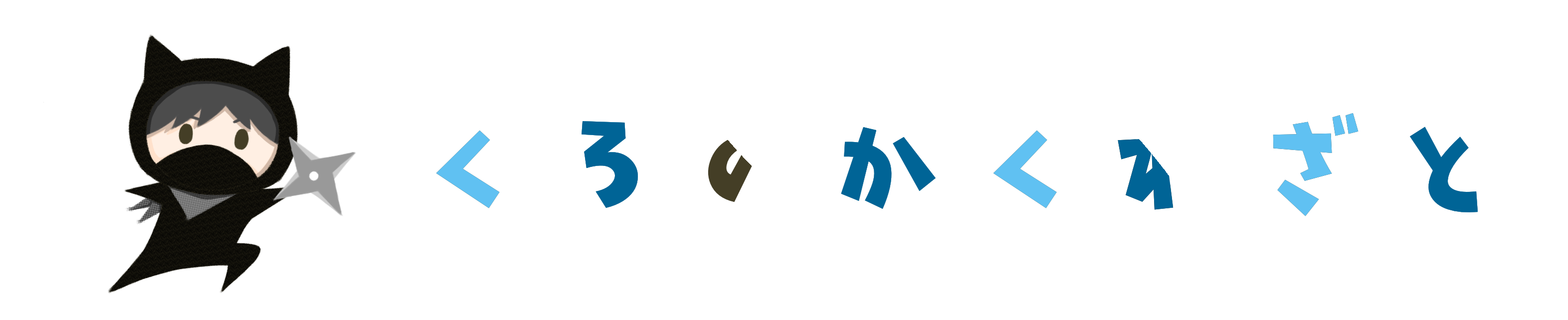













ディスカッション
コメント一覧
まだ、コメントがありません